group-telegram.com/Kompyuter_akademiyasi/1529
Last Update:
Windows 10 tizimida, "Проводник" ochadigan doimiy papkani o'zgartirish
#info
ℹ️ "Проводник" ochadigan doimiy papka qanaqa?
Istalgan usul orqali "Проводник" oynasi ochilganda, qaysi papka namoyon bo'lsa, shu doimiy papka hisoblanadi.
Ko'pchilik, kompyuter diskidagi fayllar bilan ishlash uchun, ish stolidagi "Мой компьютер" yorlig'idan foydalanishadi. Bu oynani ochishning, undan ham tezroq usuli bor:
🔹Win + E tugmalarini bosgan holda;
🔹"Пуск" yonidagi "Панель задач", ya'ni quyi qismidagi gorizontal menyudagi papka emblemasi orqali.
Windows 10 tizimida, yuqoridagi usullardan foydalansangiz "Мой компьютер" oynasi ochilmaydi balki, "Быстрый доступ" papkasi ochiladi.
Biz buni "Мой компьютер" oynasini ochadigan holatga keltiramiz.
1. Win + R → control va Enter yoki Пуск → Панель управления.
2. Kompyuterni sozlovchi menyusi orqali "Параметры проводника"(Параметры папок) menyusiga kiriladi.
3. Hosil bo'lgan oynaning "Общие" vkladkasidagi, eng yuqorida joylashgan "Открыть проводник для:" qismi, "Этот компьютер"ga o'zgartiriladi.
4. "Применить" → OK.
Endi, Win + E tugmalari bosilsa, "Мой компьютер" oynasi ochiladi. Bu tugmalarni ishlatish juda qulay, chunki, istalgan joyga borganda, ish stolidan "Мой компьютер" yorlig'ini qidirib yurmaysiz, misol uchun meni kompyuterlarimda bu yorliq umuman yuq.
☝️O'zimni misol qilsam, 7-8 yildan beri "Мой компьютер" oynasini ochish uchun, Win+E tugmasidan foydalanaman. ©️Akmal Xudayberganov
P.S. Windows 10 o'rnatganimdan so'ng albatta shu sozlamani amalga oshiraman.
💻 Kompyuterni birga o'rganamiz ⤵️
Telegram I YouTube I Guruh I Xarita I Donat
BY KOMPYUTER AKADEMIYASI
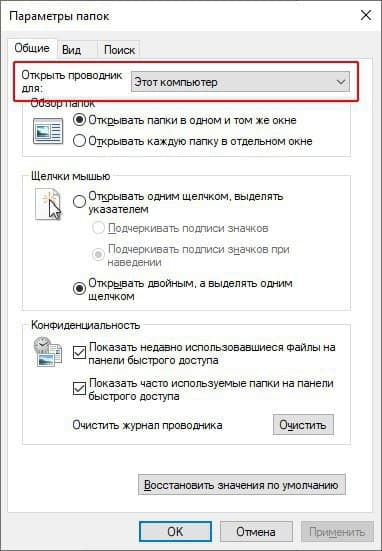
Share with your friend now:
group-telegram.com/Kompyuter_akademiyasi/1529
